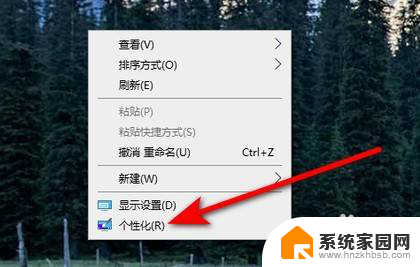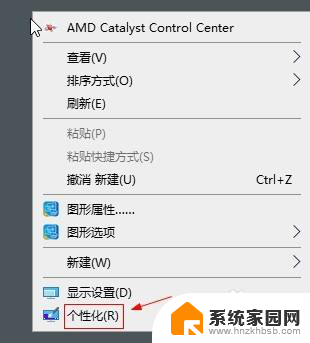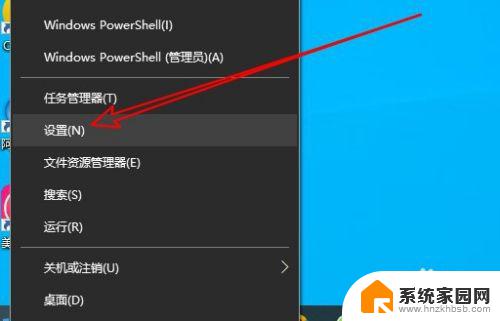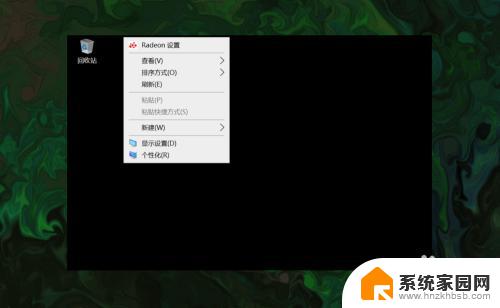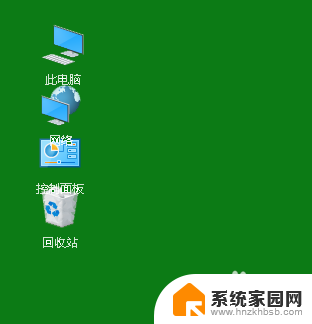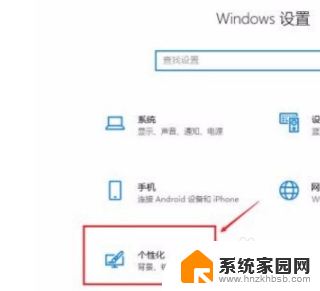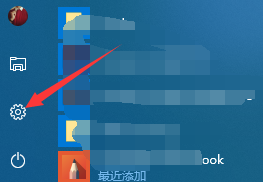win10系统恢复桌面图标 如何在win10系统中恢复电脑桌面默认图标
win10系统恢复桌面图标,在使用Win10系统的过程中,我们可能会由于一些原因不小心删除了桌面上的图标,导致桌面变得凌乱不堪,幸运的是Win10系统提供了一种简单而有效的方法来恢复电脑桌面的默认图标。通过以下几个简单的步骤,我们就能够快速恢复桌面上的图标,使其回到原本的整洁和便利。无论是对于刚刚接触Win10系统的新手,还是对于久经使用的老手来说,这种恢复桌面图标的方法都是非常实用且必备的。接下来让我们一起来了解一下具体的操作步骤吧!
步骤如下:
1.在win10操作系统下恢复桌面默认图标有两种方法:第一种方法是:单击“开始”菜单,找到“设置”选项。

2.单击“设置”后进入到设置窗口,单击“个性化”选项。
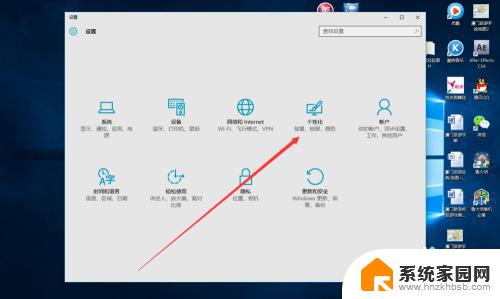
3.在win10操作系统下恢复桌面默认图标的第二种方法是:直接在电脑桌面上单击右键,你就可以看到有一个“个性化”选项。单击“个性化”选项。
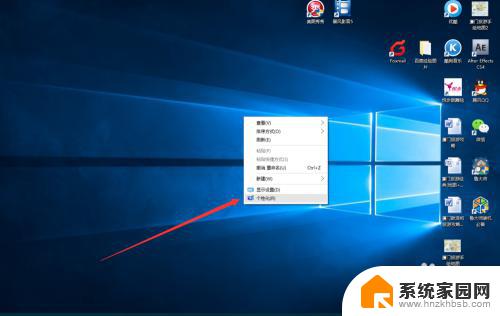
4.(余下的步骤第一和第二种方法的操作都一样)
单击“个性化”选项进入到个性化设置窗口,再单击“主题”选项。
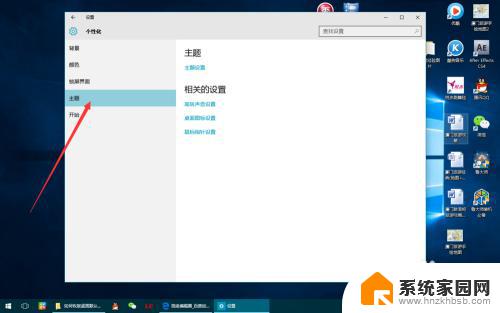
5.单击“主题”选项后,在窗口的右边找到“桌面图标设置”,单击进入。
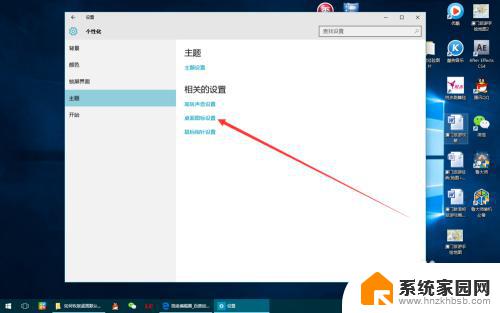
6.单击“桌面图标设置”后就会出现桌面图标设置窗口,单击相应图标名称前面的方框出现打勾即可。最后再单击“确认”,“我的电脑”、“控制面板”和“回收站”的图标就出现在电脑桌面上了。
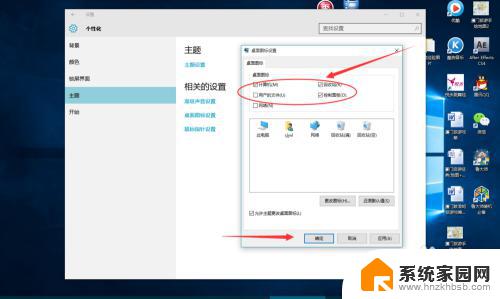
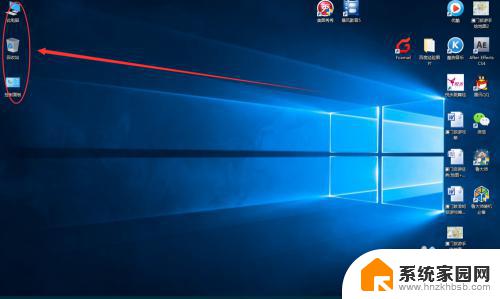
以上是恢复Win10桌面图标的全部内容,如有需要,请根据本文中的步骤操作,希望对您有所帮助。